Здравствуйте друзья, сегодня я хочу поговорить об инструменте Check Flash, способном проверить флешку по некоторым параметрам. Обычно к ним относятся скорость чтения и записи, а также реальная ёмкость накопителя. Не обделим внимание и часто возникающие неполадки.
Если флешка заказана с китайского сайта, типа Aliexpress, иногда можно нарваться на брак или обманный ход со стороны китайских разработчиков. В этом случае на помощь приходят средства для измерения реальных скоростей и объёмов носителей. Читать: Как узнать реальный объем флешки?
Использование утилиты Check Flash
Чтобы начать использовать Check Flash нужно скачать ее с официального сайта – http://www.mikelab.kiev.ua/index.php?page=PROGRAMS/chkflsh. Иногда программа обновляется и текущая версия программы от января 2017 года. После скачивания распаковываем архив и запускаем исполняемый файл. Установка здесь не потребуется.
После запуска мы видим русский интерфейс и много интересных опций проверки. Флеш-накопитель определяется автоматически, но, если подключено несколько, из выпадающего меню выберите интересующий.
Какие действия следует выполнить для проверки флешки?
- Слева выбираем вначале тип доступа «Использовать временный файл»;
- Потом выбираем интересующий накопитель;
- В первый раз используем опцию «Малый набор» на запись и чтение;
- В разделе «Продолжительность» выбираем тот вариант, который вам необходим, либо один проход, либо бесконечный цикл. Количество циклов можно установить самостоятельно.
Итак, различные ошибки во время проверки будут показаны в правой части окна в видео сетки. Чтобы понять обозначение цвета перейдите на вкладку «Легенда». Зеленые квадратики означают, что все хорошо, а если у вас красные или желтые, то с флешкой есть какие-то проблемы.
Чтобы начать тестирование флешки нажмите кнопку «Пуск!».
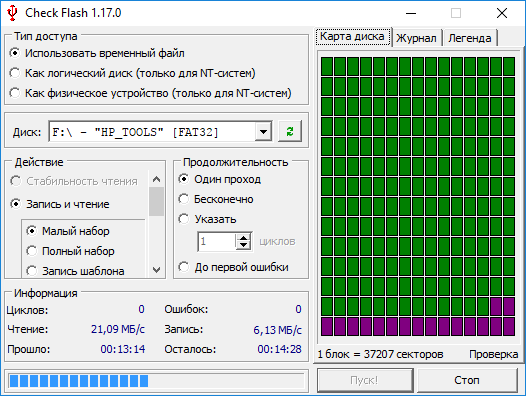
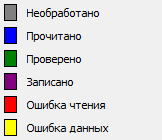
Я проверял самую обычную флешку на 4 Gb от Transcend. Сначала происходит операция записи данных, внизу показано количество блоков и секторов на флешке. Слева внизу в реальном времени указывается скорость записи и примерное время окончания операции. Потом будет выполняться операция чтения.
Итоги
Программа позволяет проверить флешку на ошибки чтения и записи. Такие ошибки обозначаются красным или желтым цветом. Также показывается истинная скорость чтения и записи, поэтому обмануть уже не выйдет. Утилита на русском языке, очень удобна в использовании. Если возникли какие-то проблемы с флешкой, она поможет выявить их. Самое главное, что инструмент бесплатен, поэтому пользуйтесь на здоровье. Также читаем статью – Почему не форматируется флешка.




